Sådan åbner du GZ-fil i Windows 10
Miscellanea / / February 19, 2022
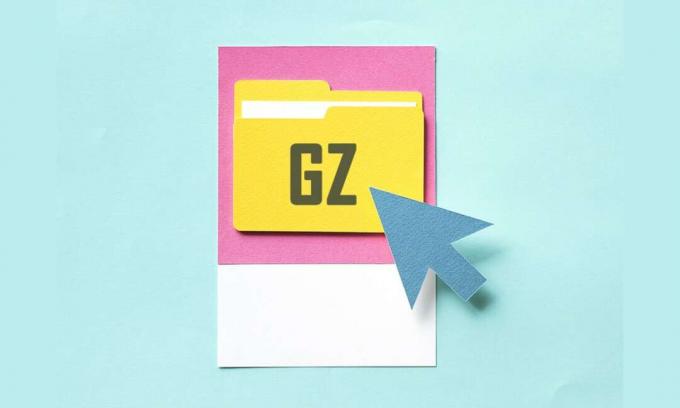
Folk komprimerer store filer til RAR og ZIP for at gemme og dele dem nemt og hurtigt. I lighed med disse er GZ også et komprimeret arkiv til at komprimere filer. Du ville ofte have stødt på ZIP-filer, men GZ er måske sjældent for dig. Hvis du har modtaget en GZ-fil for første gang, kan det rejse et par spørgsmål, såsom hvordan man åbner GZ-fil i Windows 10, hvordan man åbner GZ-fil i Android, og hvordan man åbner GZ-fil online. Så vil denne artikel om, hvordan du åbner GZ-fil hjælpe dig.
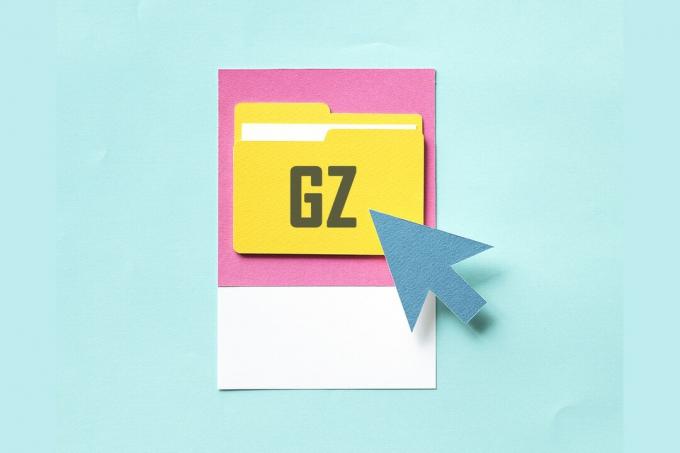
Indhold
- Sådan åbner du GZ-fil i Windows 10
- Metode 1: Gennem kommandoprompt
- Metode 2: Gennem 7-Zip Tool
- Metode 3: Gennem WinZip Tool
- Sådan åbner du GZ-fil i Android
- Sådan åbner du GZ-fil online
Sådan åbner du GZ-fil i Windows 10
Disse GZ-filer er udviklet og brugt almindeligvis i Linux-distros og macOS. Det betyder ikke, at vi ikke kan åbne GZ-filer i Windows og Android. Det er en af filkomprimeringerne, der bruger GNU zip-komprimeringsalgoritmen. Disse GZ-filer blev først udviklet af Jean-loup Gailly og Mark Adler. Et par flere punkter om GZ-filer er angivet nedenfor.
- Disse filer kommer med udvidelser .tjære, .tjære, .gz, .gz, og .tgz.
- Bortset fra Windows og Android, disse filer kan også udpakkes i macOS.
- Selv flere GZ-filer kan komprimeres til en enkelt GZ-fil.
Følg nedenstående trin for at åbne GZ-filen i Windows 10, Android og online.
Metode 1: Gennem kommandoprompt
En af de enkleste metoder til at åbne GZ-filen i Windows 10 er at bruge kommandoprompt. Følg nedenstående trin.
1. Tryk på Windows nøgle, type Kommandoprompt og klik Kør som administrator.

3. Klik Ja i Brugerkontokontrol hurtig.
4. Indtast følgende kommando: cd og tryk Indtast nøgle.
Bemærk: Erstatte med kildeplacering.

5. Indtast det givne kommando og ramte Indtast nøgle.
tar -xvzf
Bemærk: Udskift i kommandoen med kildefilens navn og med destinationsmappen.

5. Åbn nu destinationsmappe for at finde de udpakkede filer.
Metode 2: Gennem 7-Zip Tool
Du kan downloade et tredjepartsværktøj, såsom 7-zip for at åbne GZ-fil. Følg nedenstående trin.
1. Download og udpak 7-Zip på enheden.
2. Åbn software.
3. Naviger til GZ fil og klik Uddrag på toppen.
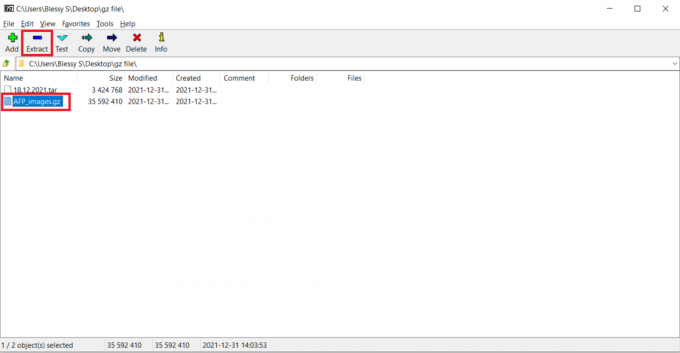
4. Gennemse destinationsmappe og klik Okay.
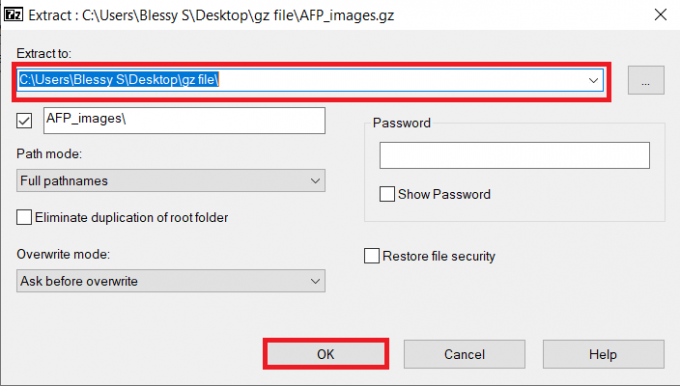
Læs også:Hvad er WinZip?
Metode 3: Gennem WinZip Tool
Du kan downloade et tredjepartsværktøj såsom WinZip for at åbne GZ-fil. Følg nedenstående trin.
1. Download og udpak WinZip på enheden.
2. Start program.
3. Naviger i GZ fil og klik Åben i højre side af vinduet.
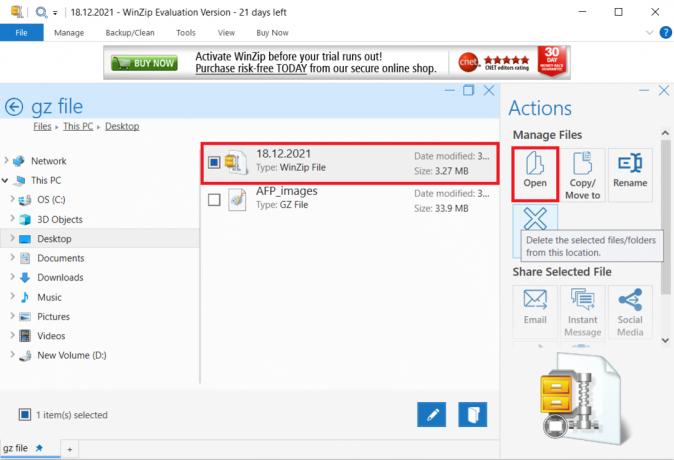
4. Vælg Beliggenhed hvor de udpakkede filer skal placeres.
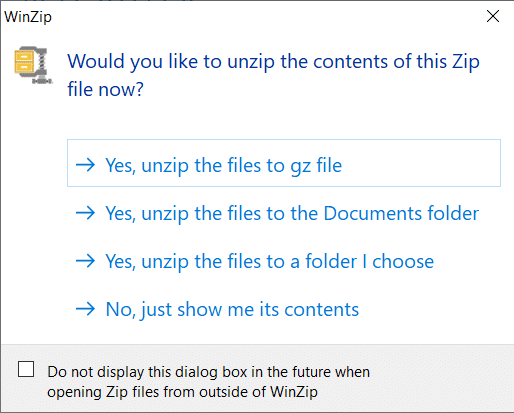
Sådan åbner du GZ-fil i Android
Svaret på dit spørgsmål om, hvordan man åbner en GZ-fil i Android, bruger en tredjepartsapp kaldet AndroZip. Følg nedenstående trin.
1. Hent AndroZip på din enhed.
2. Åbn appen og følg meddelelser på skærmen at initialisere.
3. Naviger til GZ fil og tryk på GZ fil.

4. Vælg destinationsmappe og klik Okay.

5. Tryk på Åben for at åbne destinationsmappen.
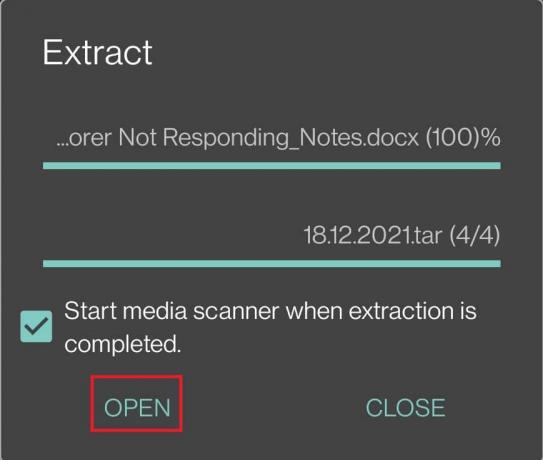
Læs også:Sådan udpakkes filer på Android-telefon
Sådan åbner du GZ-fil online
Svaret på dit spørgsmål om, hvordan man åbner GZ-fil online, bruger sider som f.eks ezyZip, Online arkivudtrækker, Udpak tar.gz, og et par andre.
Slip eller åbn filen GZ på disse websteder. Når filerne er ukomprimeret, vil webstedet bede om muligheder såsom Download og Gem alle. Klik på den for at downloade disse filer på din enhed.
Ofte stillede spørgsmål (ofte stillede spørgsmål)
Q1. Er det sikkert at bruge WinZip og 7-Zip værktøjer?
Ans.Ja, disse værktøjer er sikre og fri for malware eller vira, hvis du downloader WinZip og 7-Zip fra deres officielle sider.
Q2. Er GZ-filer farlige?
Ans. GZ filer er komprimerede filer og er ikke farlige, medmindre de indeholder ondsindede filer med virus eller malware.
Q3. Vil ændring af filtypenavnet udpakke eller komprimere filen?
Ans. Omdøb filen med en .gz-fil vil ikke komprimere den, eller omdøbning af .gz-filen med en anden udvidelse vil ikke udpakke filerne. Det har brug for konverteringssoftware til at udføre komprimerings- eller ekstraktionsprocesser.
Q4. Hvorfor er det vigtigt at bemærke filtypenavnet, og at ændre udvidelsen skader indholdet?
Ans. Filtypenavnet er vigtigt, fordi dette bestemmer typen af det pågældende dokument. På grund af denne udvidelse åbnes dit dokument, når du dobbeltklikker på det. Ændring af filtypenavnet vil ikke beskadige indholdet. I stedet skal den ændre det program, som filen skal åbnes med.
Anbefales:
- Fix Zoom kan ikke registrere et kamera
- Fix Kan ikke oprette ny partition ikke-allokeret plads på Windows 10
- Sådan afspilles OGG-filer på Windows 10
- Ret processystem, der ikke reagerer på Android
Vi håber, at denne artikel har hjulpet dig med at forstå hvordan man åbner GZ fil i Windows 10, Android eller online. Hvis du har en tilføjelse til denne artikel, eller du har forslag eller feedback om denne artikel, kan du kontakte os i kommentarfeltet nedenfor.



